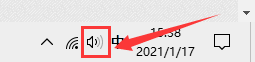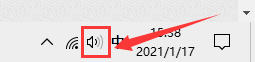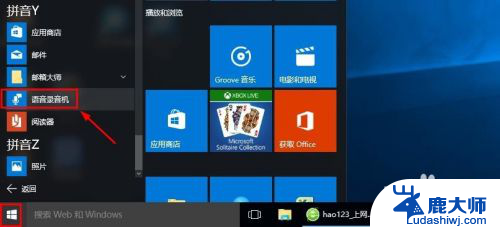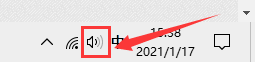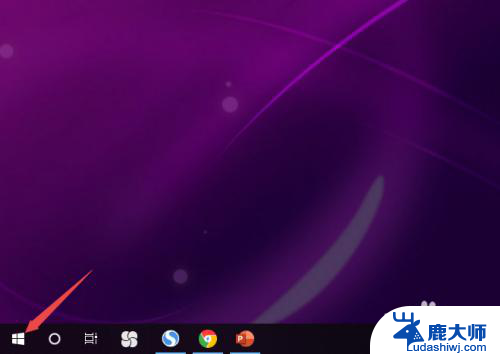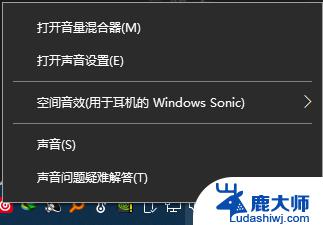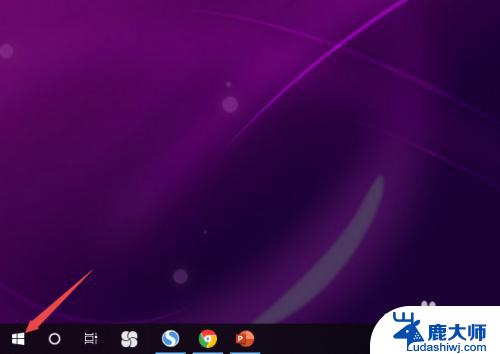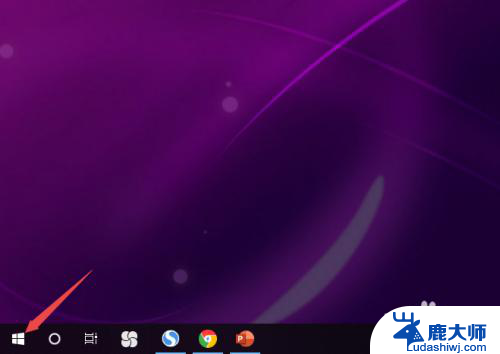win10电脑怎么录音电脑里面的声音 怎么在Win10上录制电脑内部播放的声音
更新时间:2023-09-17 15:05:18作者:xtyang
win10电脑怎么录音电脑里面的声音,在日常使用电脑的过程中,我们常常会遇到需要录制电脑内部播放的声音的情况,无论是制作教学视频、录制音频文件还是进行语音聊天,都需要用到录音功能。如何在Win10操作系统中实现录制电脑内部播放的声音呢?事实上Win10提供了多种方法供我们选择。本文将介绍几种常用的方法,帮助您轻松实现录制电脑内部播放的声音。
具体步骤:
1右键单击桌面下方的喇叭图标,点击“打开声音设置”。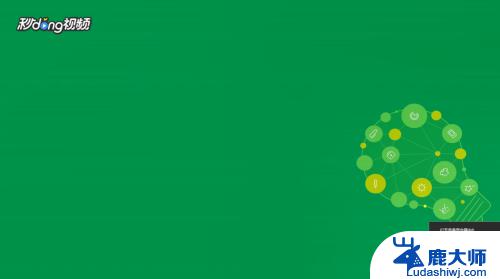 2在打开的设置界面右侧,选择“声音控制面板”。
2在打开的设置界面右侧,选择“声音控制面板”。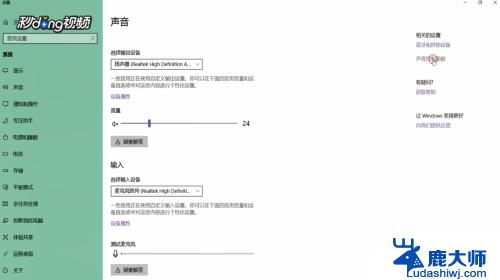 3在打开的窗口中切换到“录制”选项卡,选择“立体声混音”,将其启用。
3在打开的窗口中切换到“录制”选项卡,选择“立体声混音”,将其启用。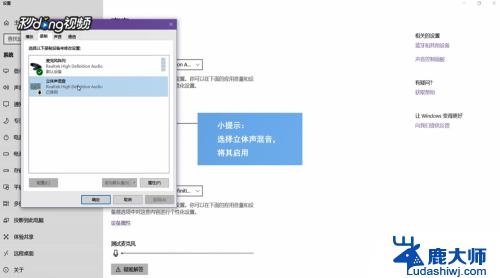 4在开始菜单的搜索框中输入“录音机”,打开该应用。将要录制的视频或音频打开,点击录制键开始录制,录制结束后停止录音即可。
4在开始菜单的搜索框中输入“录音机”,打开该应用。将要录制的视频或音频打开,点击录制键开始录制,录制结束后停止录音即可。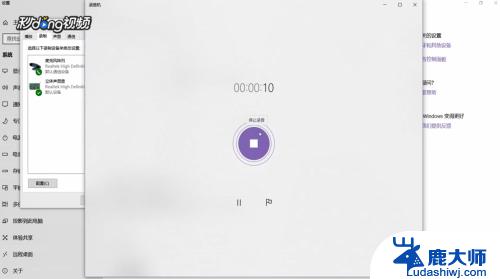
以上就是Win10电脑如何录制电脑里面的声音的全部内容,如果您遇到了相同的问题,请参考本文中介绍的步骤进行修复,我们衷心希望这些步骤能够对您有所帮助。